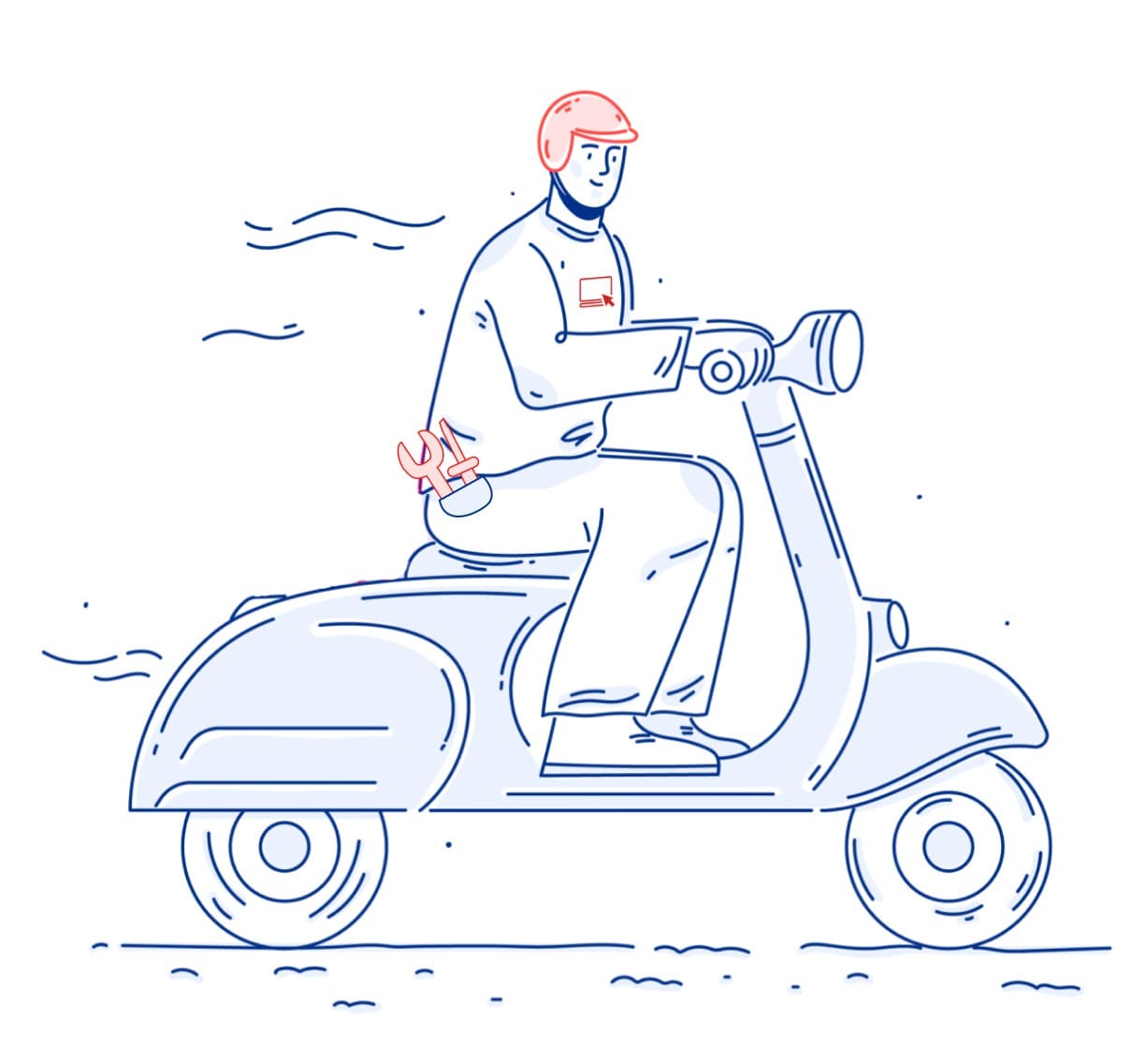Почему не работает камера на ноутбуке HP?

Есть много причин, почему не работает камера на ноутбуке HP. Встроенный модуль может не выводить изображение из‑за аппаратных или программных сбоев. Аппаратная часть выходит из строя при износе шлейфов, повреждении платы или разъёмов. На уровне ПО проблема часто связана с некорректно установленными драйверами, устаревшими версиями BIOS или сбоями в операционной системе. Порой блокировка возникает из‑за обнаружения наличие вредоносного кода, который препятствует инициализации устройства.
При выключении ноутбуке HP пользователь не всегда замечает отказ модуля сразу — отсутствие картинки маскируется багами в сторонних программах. Чтобы понять причину, потребуется проверить целостность аппаратных компонентов и выполнить тестовую загрузку камеры через системное ПО.
Основные причины отказа:
- Отключение веб камеры в настройках приватности Windows, из‑за чего приложения теряют доступ.
- Отсутствие или повреждение драйверов, отвечающих за работу камеры на ноутбуке.
- Конфликт программного обеспечения с другими устройствами или сторонними приложениями.
- Блокировка модуля системой безопасности при обнаружении наличия вредоносного кода.
- Физический износ шлейфов или повреждение платы встроенного модуля.
- Некорректная работа операционной системы вследствие ошибок при обновлениях.
Как настроить камеру на ноутбуке HP?
Прежде чем переходить к сложным методам, проверьте настройки базовых параметров безопасности и прав доступа. Войдите в меню «Параметры» → «Конфиденциальность» → «Камера» и убедитесь, что в вашем ноутбуке разрешён доступ к устройству для нужных приложений. После этого проверьте, распознаёт ли Windows встроенный модуль и нет ли конфликтов с обновлениями системы.
Некорректная работа часто объясняется устаревшими BIOS или отсутствием совместимости с недавно установленными драйверами. Рекомендовано также проверить версию программного обеспечения камеры и убедиться, что веб камеру не блокируют сторонние утилиты.
Алгоритм базовой настройки:
- Откройте «Параметры» → «Приватности» → «Камера» и включите разрешение на использование.
- Выберите приложение для тестирования, запустив штатное средство или просмотрев тестовое видео.
- Установите актуальные драйверы, скачанные с официального сайта HP.
- Перезагрузите ноутбук, чтобы изменения вступили в силу корректно.
- Проведите сканирование системы антивирусным ПО для обнаружения вирусы.
- Убедитесь, что устройство работает стабильно в разных программах.
Этапы замены модуля камеры на ноутбуке HP

Если устранить сбои программными методами не удалось, целесообразно выполнить замену узла. Для безопасного ремонта обратитесь в авторизованный сервисный центр, где есть доступ к оригинальным комплектующим и специализированным инструментам.
Перед началом работ специалисты проверят целостность шлейфов, состояние разъёмов и определят модель модуля по модели ноутбука. Только после этого можно приступать к разборке, чтобы исключить вероятность повреждения других устройств.
Последовательность действий при замене:
- Выключите ноутбук, отключите кабель питания и снимите аккумулятор.
- Снимите рамку экрана, найдите и откройте фиксирующие защёлки.
- Отключите шлейф камеры на ноутбуке, аккуратно нажав на кнопку фиксации.
- Выберите новый модуль, полностью совместимый с моделью ноутбука.
- Подключите шлейф, проверьте работу устройства перед сборкой.
- Соберите корпус, перезагрузите ноутбук и убедитесь, что веб камеры отображают картинку.
Преимущества ремонта камеры на ноутбуке HP в сервисном центре Московский компьютерный сервис
Обращение в авторизованный сервисный центр гарантирует установку оригинальной камеру на ноутбуке и предотвращает конфликты в программное обеспечение. После замены выполняется комплексная диагностика и сканирование системы на наличие вредоносного ПО, что исключает повторные сбои.
Использование фирменных компонентов, адаптированных под конкретную модель ноутбука, обеспечивает долговременный и стабильный работать модуля. Гарантийное обслуживание позволяет при повторных обращениях быстро восстановить устройство без дополнительных затрат.
Дополнительные преимущества центра:
- Профессиональная настройка операционной системе и установка всех обновлений.
- Поддержка клиентов – обратитесь за консультацией, когда появились вопросы.
- Оперативная диагностика параметров камеры и качественное устранение неисправностей.
- Возможность проверки устройства на вирусы и настройка защиты в вашем ноутбуке.
После проведения всех работ специалисты проведут финальные тесты для уверенности, что веб камера работает корректно в любых условиях. Обратитесь в Московский компьютерный сервисный центр для оперативного и безопасного решения любых проблем с камерой на ноутбуке HP.